Office Visio怎么绘制线条与箭头?Visio的使用教程
摘要:OfficeVisio是一个强大的绘图软件,在IT行业及领域中经常会用到,用于处理流程环节可视化处理与分析和交流。并且能够创建具有专业外观的...
Office Visio 是一个强大的绘图软件, 在IT行业及领域中经常会用到, 用于处理流程环节可视化处理与分析和交流。并且能够创建具有专业外观的图表,以便理解、记录和分析, 这篇我们讲解如何在Visio中画各种线条

1、打开Visio文件,我们在功能区域的最上方会看到很多的功能,在如图标注位置,是手工画图区域,这块区域的功能基本上都可以手工操作。
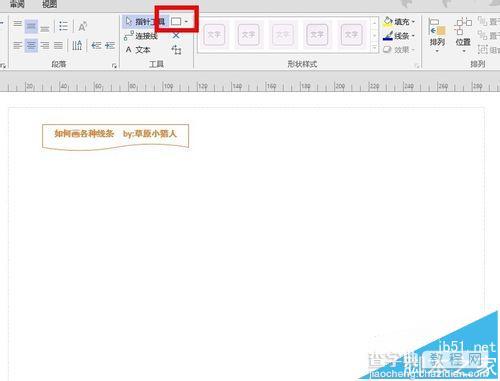
2、点击方框旁边下小三角,出现一个小框,里面就是我们可以手工绘制的各种图形,我们可以根据自己的需要来进行选择。
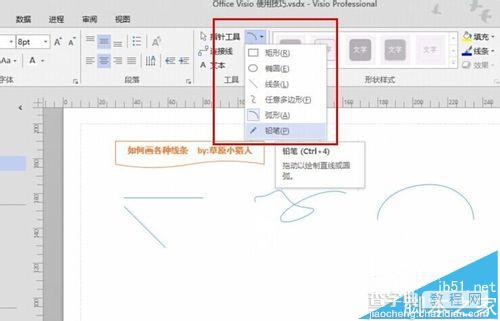
3、在绘图区域,我们选中自己的线条,上方区域有个线条的样式,这里面是可以修改自己刚刚所画线条的样式,小编这里选择几个样式。
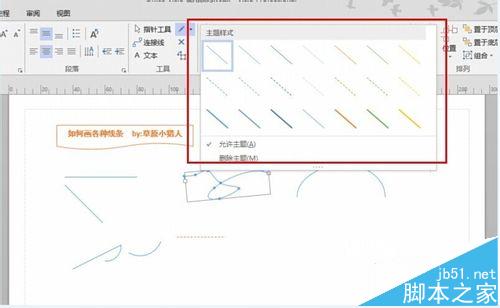
4、还是在屏幕的上方,在白色鼠标指针下面,那个功能是手工绘制箭头。选中后直接在绘制箭头。

5、上面是最基本的线条与箭头的画法,还有一种是通过其他模版里面寻找箭头,直接拖入到自己的绘图区域即可。其实,第一种方式已经完全满足使用了。

6、还有一种方法是在Visio中有模版提供箭头图, 具体位置见图示, 直接选中需要的箭头拖动到绘图区域即可.

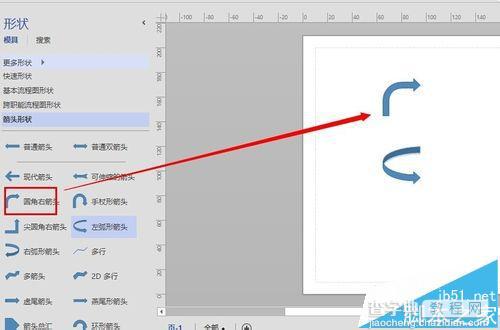
【Office Visio怎么绘制线条与箭头?Visio的使用教程】相关文章:
★ Office2010技巧三则:截取当前窗口移除图片中的背景
上一篇:
在ppt中怎样插入动态图片?
